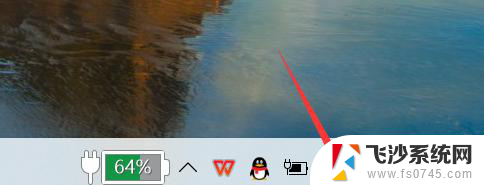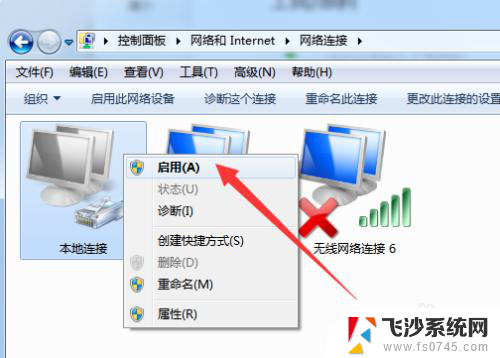电脑怎么连接网线网络 插上网线后如何连接网络
如今随着互联网的普及和发展,电脑已经成为了我们生活中必不可少的工具之一,而要让电脑顺利连接网络,则离不开网线的使用。当我们插上网线后,应该如何连接网络呢?我们需要确保网线与电脑的网口连接牢固,接着我们就可以进入电脑的网络设置界面进行配置了。根据不同的操作系统,我们可以选择有线网络连接或者以太网连接,然后点击连接按钮即可。在连接的过程中,我们还需要注意查看网络连接是否成功,以确保我们能够畅通地上网。通过简单的步骤,我们就能够轻松地将电脑与网络连接起来,享受互联网带来的便利与乐趣。
操作方法:
1.首先,将网络端口(交换机或路由器)引出的网线连接至电脑主机。

2.点击电脑右下角处的“电脑”图标。
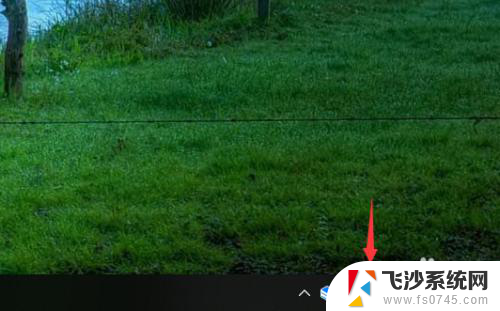
3.然后点击“网络和Internet设置”进入。

4.选择“网络和共享中心”进入。
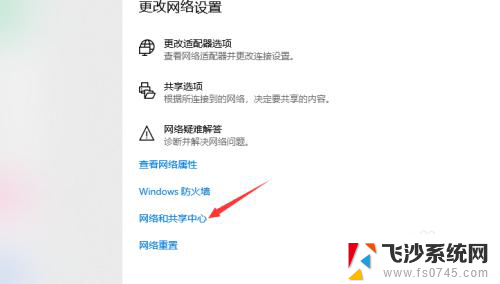
5.在左侧点击“更改适配器设置”进入。
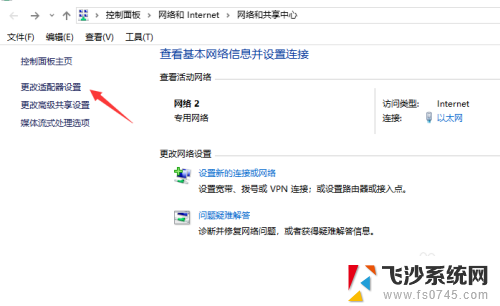
6.在以太网属性中点击“Internet协议版本4”进入。
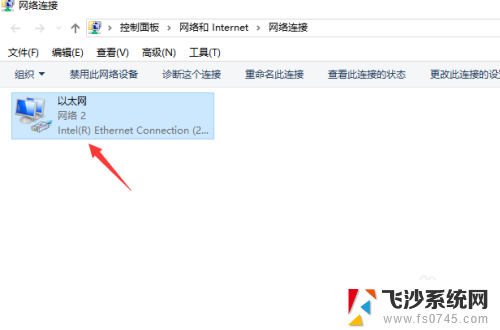
7.这里如果是由路由器引出的网线,则直接选择自动获取IP;如果是交换机引出的单独的地址,则找管理员索要并手动输入IP即可。
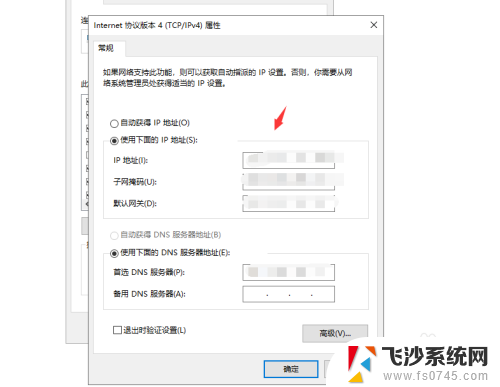
以上就是电脑如何连接网线网络的全部内容,如果有任何疑问,请按照小编的方法进行操作,希望这能对大家有所帮助。